请注意,仅保证本文中提及的版本能够激活。对于其他版本,无法确保可以激活。
一、JAVA环境
- 我这里直接采用RPM包的方式安装
Oracle JDK1.8版本
[root@wiki-test soft]# rpm -ivh jdk-8u231-linux-x64.rpm二、安装数据库
1、部署MySQL
- 版
原文链接:https://dqzboy.com 本5.7.22,安装方式RPM方式,所需安装包如下- mysql-community-server
- mysql-community-client
- mysql-community-common
- mysql-community-libs
- mysql-community-libs-compat
- mysql-community-devel

- 安装之前先卸载系统自带的MariaDB
[root@wiki-test soft]# rpm -qa | grep mariadb
mariadb-libs-5.5.60-1.el7_5.x86_64
[root@wiki-test soft]# rpm -e mariadb-libs-5.5.60-1.el7_5.x86_64 --nodeps- 开始安装MySQL
[root@wiki-test soft]# yum install mysql-community-*2、配置数据库
2.1:启动数据库
#先把配置修改下
[root@wiki-test ~]# vim /etc/my.cnf
[mysqld]
...
character-set-server=utf8
collation-server=utf8_bin
default-storage-engine=INNODB
max_allowed_packet=256M
innodb_log_file_size=2GB
sql_mode=ONLY_FULL_GROUP_BY,NO_ZERO_IN_DATE,NO_ZERO_DATE,ERROR_FOR_DIVISION_BY_ZERO,NO_AUTO_CREATE_USER,NO_ENGINE_SUBSTITUTION
transaction-isolation=READ-COMMITTED
#这里修改后,后面就无需再次修改了
[root@wiki-test ~]# systemctl start mysqld
[root@wiki-test ~]# systemctl enable mysqld2.2:查看默认密码
[root@wiki-test ~]# cat /var/log/mysqld.log |grep password
[root@wiki-test ~]# mysql -uroot -p
2.3:重置root密码
mysql> set global validate_password_policy=0;
mysql> set global validate_password_number_count=0;
mysql> set global validate_password_special_char_count=0;
mysql> ALTER USER 'root'@'localhost' IDENTIFIED BY 'dqz123456';
mysql> CREATE USER 'root'@'%' IDENTIFIED BY 'dqz123456';
mysql> grant all privileges on *.* to root@'%';2.4:创建用户和库
mysql> CREATE DATABASE confluence CHARACTER SET utf8 COLLATE utf8_bin;
mysql> CREATE USER 'confluence'@'%' IDENTIFIED BY 'dqz123456';
mysql> GRANT ALL PRIVILEGES ON confluence.* TO 'confluence '@'localhost' IDENTIFIED BY 'dqz123456';
mysql> GRANT ALL PRIVILEGES ON confluence.* TO 'confluence'@'%' IDENTIFIED BY 'dqz123456';三、安装Confluence
1、安装程序
[root@wiki-test soft]# chmod +x atlassian-confluence-7.2.0-x64.bin
[root@wiki-test soft]# ./atlassian-confluence-7.2.0-x64.bin
This will install Confluence 7.2.0 on your computer.
OK [o, Enter], Cancel [c]
o # 输入o或者直接回车
Click Next to continue, or Cancel to exit Setup.
Choose the appropriate installation or upgrade option.
Please choose one of the following:
Express Install (uses default settings) [1],
Custom Install (recommended for advanced users) [2, Enter],
Upgrade an existing Confluence installation [3]
1 # 输入1
See where Confluence will be installed and the settings that will be used.
Installation Directory: /opt/atlassian/confluence
Home Directory: /var/atlassian/application-data/confluence
HTTP Port: 8090
RMI Port: 8000
Install as service: Yes
Install [i, Enter], Exit [e]
i # 输入i或者直接回车
Extracting files ...
Please wait a few moments while we configure Confluence.
Installation of Confluence 7.2.0 is complete
Start Confluence now?
Yes [y, Enter], No [n]
y # 输入y或直接回车
Please wait a few moments while Confluence starts up.
Launching Confluence ...
Installation of Confluence 7.2.0 is complete
Your installation of Confluence 7.2.0 is now ready and can be accessed via
your browser.
Confluence 7.2.0 can be accessed at http://localhost:8090
Finishing installation ...
# 安装完成会自动启动2、放行端口
[root@wiki-test soft]# ss -tnlp |grep 8090
LISTEN 0 10 :::8090 :::* users:(("java",pid=18657,fd=45))
[root@wiki-test soft]# firewall-cmd --permanent --zone=public --add-port=8090/tcp
success
[root@wiki-test soft]# firewall-cmd --reload
success3、访问网页


温馨提示: 隐藏内容,请在本页留言并刷新页面查看。登入账号需绑定邮箱! 点击此处绑定邮箱
6、配置数据库
#将 .jar 文件放入 /opt/atlassian/confluence/confluence/WEB-INF/lib,然后重启Confluence
[root@wiki-test ~]# tar -xf mysql-connector-java-5.1.48.tar.gz
[root@wiki-test ~]# cd mysql-connector-java-5.1.48/
[root@wiki-test mysql-connector-java-5.1.48]# cp *.jar /opt/atlassian/confluence/confluence/WEB-INF/lib
[root@wiki-test lib]# /etc/init.d/confluence stop
[root@wiki-test lib]# /etc/init.d/confluence start- 刷新网页,注意数据库字符集必须为
UTF8

- 注意:会先创建数据表,会比较慢,需要等待一段时间

等待程序配置好数据库后即可完成安装了
四、配置邮件功能
1、添加邮件服务
2、配置SMTP服务文章来源(Source):浅时光博客
3、发送测试邮件

4、查看邮件验证

声明:
- 本文提供的破解方法和程序只做个人学习研究之用,不得用于商业用途!
- 商业使用请向Atlassian购买正版,谢谢合作!

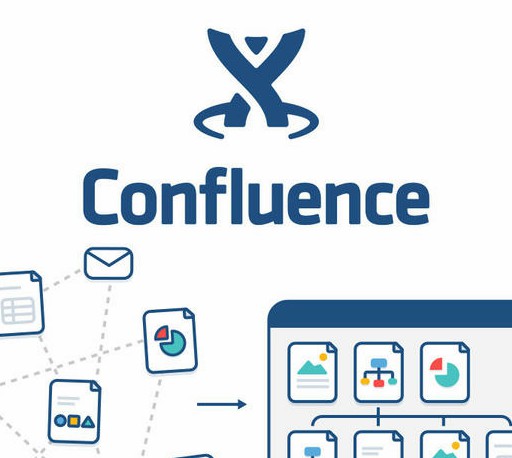



我去年安装的是6.8.5,怎么样可以升级到你这个版本呢?因为已经有很多数据了,无法重装
升级了也无法激活
我看其他的一些方法,是直接安装新的版本,然后重新破解就可以了吗?
你这个破解只能破解7.2么?报错呀
点完打开报错:error patching jar
jdk-8u231-linux-x64.rpm有这个包吗
你能访问oracle官网的话去oracle官网下载,访问不了的话去华为源去找下
呼叫楼主,破解失败了,显示“那不是一个有效的授权码。”
换种方式破解哈,参考另外的全家桶那篇文章去激活
好的, 我试一下,感谢楼主
想问下这种方式有办法破解控件吗,一开始用了这种方式,后面想破解控件,发现要用全家桶以及插件破解详细教程才能破解,不想重装
尝试去数据删除老的授权,然后用新的方式激活,先线下测试再到生产环境实施
如果用这种方式破解了confluence,怎么破解里面的控件?
破解不了
破解文件存在的目录为中文破解不成功,目录名称修改为纯英文后 破解成功
嗯嗯,应该是解析字符
你好,破解过后,创建空间并进入空间后,界面只显示主页,左侧边栏一片空白,不显示导航和空间工具,请问有解决办法吗?
加我qq吧,然后你截图发我
感谢,1073755378,我不知道你qq多少哈
提示:文件未找到,所用 glob: mysql-community-*
安装数据库时?
嗯
到MySQL官网下载下面几个包;地址:https://downloads.mysql.com/archives/community/
mysql-community-server
mysql-community-client
mysql-community-common
mysql-community-libs
mysql-community-libs-compat
执行以下命令安装:存放包文件的路径不要错了
yum install mysql-community-*
存放包的路径放再哪里
这个你随便就行,比如放在/opt下。然后执行命令时需要 yum install /opt/mysql-community-*
十分感谢